Hoe Metro uit te roeien vanaf uw Windows 8.1 PC
PC-liefhebbers verheugen zich!
, en het zit boordevol verfijningen en
die Microsoft ‘ s vingervriendelijke, Live-Tile-spatterde visie van de toekomst aantrekkelijker-of op zijn minst minder vervelend—dan ooit tevoren maken. Maar zo behulpzaam als die tweaks naar Windows 8 ‘ s moderne interface zijn, ze zullen niet uit een likje aan vrome desktop diehards, die zijn zonder twijfel mompelen iets over lippenstift en varkens deze zeer tweede.
Vrees niet! Ik zei dat PC liefhebbers blij zijn, niet alleen touchscreen liefhebbers.
Windows 8.1 bevat enkele nieuwe instellingen die het in een handomdraai mogelijk maken om het grootste deel van uw tijd op het traditionele bureaublad door te brengen. Met een paar meer tweaks en een extra programma of twee, zult u in staat zijn om de moderne UI bijna volledig te mijden, terwijl nog steeds koesteren in de gloed van Windows 8 snellere opstarttijden, gereviseerde Task Manager, en andere onder-de-kap verbeteringen.
Desktop nirvana, hier komen we, stap voor glorieuze stap.
Maak kennis met uw nieuwe favoriete menu
laten we beginnen met de laatste toevoegingen.
Microsoft wil natuurlijk dat u tijd doorbrengt in zijn touch-tastic App land, en als zodanig, Windows 8.1 ‘ s nieuwe desktop-centric opties zijn diep begraven in een submenu, waar weinigen zouden wagen in hun dagelijkse computing. Om de schatkamer te vinden, moet u met de rechtermuisknop op de Bureaubladtaakbalk klikken, Eigenschappen selecteren en vervolgens het tabblad Navigatie openen in het venster dat verschijnt.
Gaze on the wonderful bounty. Ga je gang-laat een traan van vreugde als je moet. Ik zal niet oordelen.
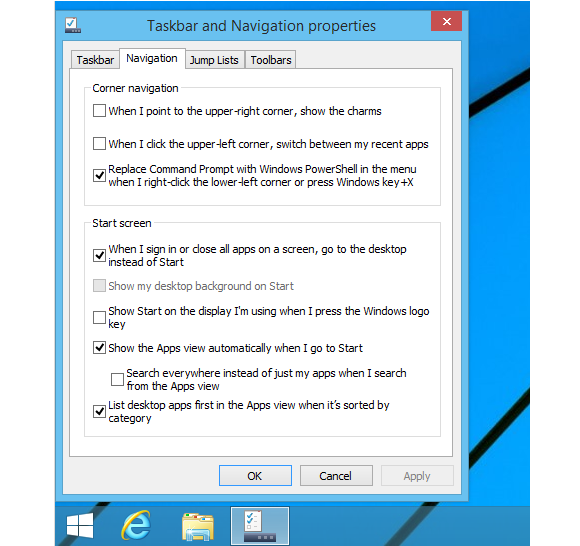
het uitschakelen van de opties in de” Corner navigation “gedeelte van het tabblad schakelt de” hot corner ” functionaliteit voor de bovenste randen van uw scherm. Merk op dat u wilt verlaten van de linkerbovenhoek hot corner ingeschakeld als u van plan bent om Windows 8.1 ‘ S App Switcher te gebruiken om snel te schakelen tussen moderne-stijl apps-maar als je dit leest, er is een goede kans dat je blijft vasthouden aan desktop software toch.
het echte vlees bevindt zich echter in de “Start screen” – opties. “Wanneer ik inloggen of sluit alle apps op een scherm, Ga naar het bureaublad in plaats van Start” is de optie die we allemaal al schreeuwen om: de mogelijkheid om direct op te starten naar het bureaublad. Controleer het nu!
nu moet u een beslissing nemen.
Start Me Up
De verbannen Startknop van Windows 8 keert terug in Windows 8.1, maar mist een cruciaal onderdeel: het menu Start. In plaats daarvan, te klikken op het dumpt u op de moderne UI startscherm. Dat is niet van plan om het te snijden in onze zoektocht naar desktop zuiverheid.
als u een desktopgebruiker bent zonder compromissen, wilt u een zogenaamd startknop-vervangingsprogramma installeren. PCWorld heeft onlangs
, en sommige (zoals
) laten je zelfs
uitschakelen—iets dat Windows 8.1 niet toestaat.
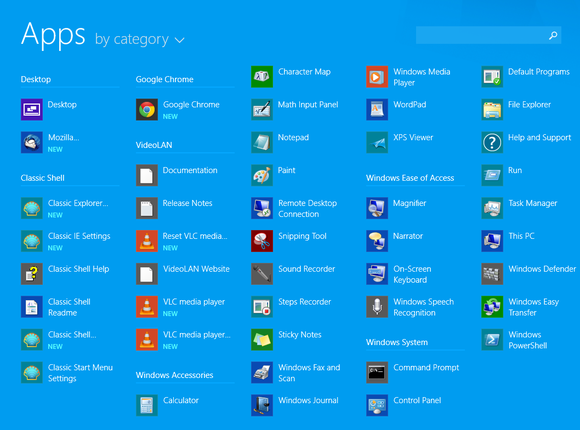
dat is echter niet je enige optie. Als u de “Toon de apps bekijken Automatisch Wanneer Ik Ga naar Start” optie in de taakbalk eigenschappen’ nieuwe (en awesome) navigatie tab, klikken Windows 8.1 Start knop zal een volledig scherm lijst van alle apps geïnstalleerd op uw PC te brengen, in plaats van de moderne Start screen. Nog beter, het inschakelen van de” lijst desktop apps eerst in de Apps bekijken wanneer het is gesorteerd op categorie ” optie zal precies dat doen.
het werkt goed genoeg, maar in tegenstelling tot startknop vervangingen, laat de weergave Alle Apps u niet zoeken naar individuele bestanden of mappen. Gelukkig is er altijd de vertrouwde F3-knop voor.
het aanvullen van bureaubladfunctionaliteit
Windows 8.1 bevat software om aan vrijwel alle dagelijkse behoeften van de gemiddelde gebruiker te voldoen… maar al deze ingebakken goodies zijn moderne apps, geen goede desktopsoftware.
u moet een aantal desktopprogramma ‘ s installeren om deze apps te vervangen als u het moderne UI-snoer volledig wilt doorknippen.
dan ratelen uit een enorme lijst van suggesties, overwegen het controleren van PCWorld ‘ s guide to
,
, en—voor de meer avontuurlijke— 20 duister, maar toch uiterst nuttige PC-programma ‘ s. (Je hoeft alleen maar WizMouse een draai te geven.) Onthoud: Windows 8.1 kan geen dvd ‘ s uit de doos Afspelen, dus overweeg om de gratis, maar uitstekende
op te halen als dat belangrijk voor u is. U wilt ook een desktop PDF-lezer zoals
.
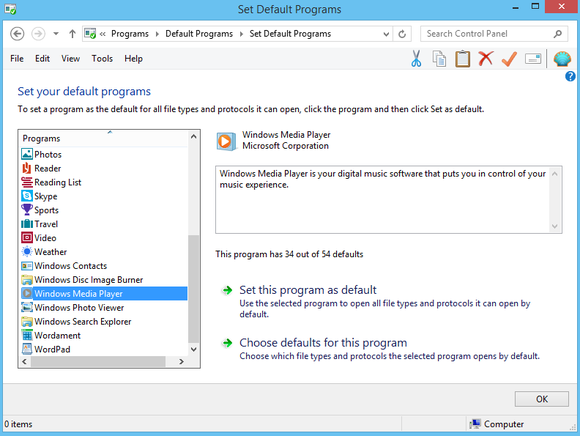
als dat gedaan is, moet u al die desktopprogramma ‘ s instellen als de standaardwaarden voor de bestandstypen die ze ondersteunen.
Klik met de rechtermuisknop op de geretourneerde Startknop en selecteer Configuratiescherm als u hebt gekozen voor de Windows 8.1-versie, of open het menu Start en selecteer Configuratiescherm als u een vervanging van de startknop hebt geïnstalleerd, zoals
. Selecteer Programma ’s > standaard programma’ s > Stel uw standaard programma ‘ s in en ga door de lijst, waardoor uw desktop software de standaard teugels krijgt. Vergeet niet over Windows Media Player als je VLC hebt overgeslagen!
een modern blok in een gat in de vorm van een bureaublad

Als u het idee niet leuk vindt om alle Windows 8.1 native apps te vervangen door desktopalternatieven – alleen moderne apps ontvangen systeemmeldingen, bijvoorbeeld-kunt u compromissen sluiten door Stardock ‘ s simply sublime
te installeren, waarmee U Metro-apps in bureaubladvensters kunt uitvoeren. Het is niet hetzelfde als het verbannen van de moderne gebruikersinterface volledig, maar hey, Microsoft ‘ s moderne apps eigenlijk omgaan vrij goed met een toetsenbord en muis, als je het niet erg al hun verspilde ruimte.
het hele ding afsluiten
er is slechts één probleem: het bureaublad heeft geen voor de hand liggende manier om uw PC af te sluiten, tenzij u een Start menu vervangingsprogramma met de optie hebt geïnstalleerd. U moet nog steeds vegen open de moderne UI charms bar, selecteer vervolgens Instellingen > vermogen > afsluiten-ten minste op het eerste gezicht.
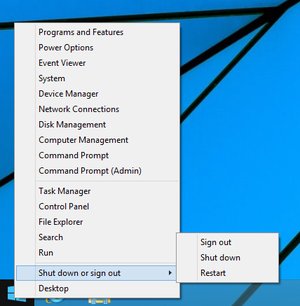
maar goed nieuws! In tegenstelling tot Windows 8, Windows 8.1 heeft inderdaad een desktop shutdown optie. Net als de nieuwe boot-to-desktop optie, je moet graven voor het.
door met de rechtermuisknop op de geretourneerde startknop te klikken wordt een soort power-menu geopend, met een reeks snelkoppelingen naar geavanceerde systeemopties. Helemaal onderaan zie je een” Shut down or sign out ” optie met verschillende shutdown opties. U kunt ook gewoon op Alt-F4 op het bureaublad drukken om een lijst met afsluitopties te openen.
hoe leerde ik me geen zorgen te maken en De live Tiles te mijden
Boom! We zijn al klaar, en met geen van de ingewikkelde taakplanning, snelkoppeling creaties, of anderszins ingewikkelde tweaks die nodig waren om
. Al met al is
dan zijn voorganger, grotendeels als gevolg van de compromissen die Microsoft zowel op het bureaublad als in de moderne omgeving heeft gemaakt—niet dat het laatste er toe doet als je deze handleiding hebt gevolgd.
geniet van de lickety-split opstarttijden en de vernieuwde Bestandsverkenner zonder de moderne UI gedoe. Als het nu maar mogelijk was om de netwerk charme te elimineren die verschijnt wanneer u op de internettoegang knop in uw bureaublad systeemvak klikt…